Android使用百度地图出现闪退及定位时显示蓝屏问题
2018-01-28 23:04
666 查看
1.Android使用百度地图出现闪退
一般情况下出现闪退是在AndroidManifest.xml文件中未在application标签中配置<meta-data android:name="com.baidu.lbsapi.API_KEY" android:value="D9Lh8MrrLMUuXdWMU8tRLtDsta6PoaYN" />
但是,有些同学会发现,所有配置都是按照官网或者教程上的步骤来配置依旧会出现闪退问题。此时,不要盲目直接去网上搜索使用百度地图出现闪退来求解,这样不知道问题具体出现在哪,会让你耗费大量时间,然而问题依旧得不到解决。
在此时,需要学会查看AndroidStudio给出的调试日志信息。打开Android Studio底部Android Monitor来查看具体报错信息。例如:
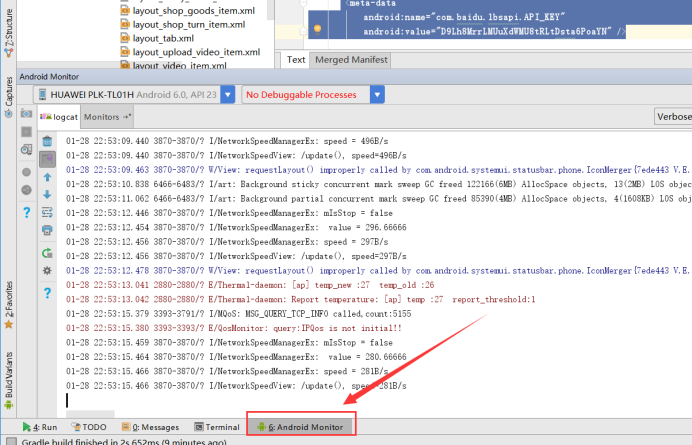
此处本文楼主自己查看的报错信息及解决方法如下:
报错信息:
dlopen("/data/data/com.zhoupan.unlockinguser/files/libs/libBaiduMapSDK_base_v4_1_1.so", RTLD_LAZY) failed: dlopen failed: "/data/data/com.zhoupan.unlockinguser/files/libs/libBaiduMapSDK_base_v4_1_1.so" is 32-bit instead of 64-bit
11-05 14:02:48.554 17515-17515/com.zhoupan.unlockinguser E/NativeLoader: loadException
java.lang.UnsatisfiedLinkError: dlopen failed: "/data/data/com.zhoupan.unlockinguser/files/libs/libBaiduMapSDK_base_v4_1_1.so" is 32-bit instead of 64-bit
at java.lang.Runtime.load(Runtime.java:331)
at java.lang.System.load(System.java:982)
at com.baidu.platform.comapi.NativeLoader.f(Unknown Source)
at com.baidu.platform.comapi.NativeLoader.b(Unknown Source)
at com.baidu.platform.comapi.NativeLoader.a(Unknown Source)
at com.baidu.platform.comapi.NativeLoader.c(Unknown Source)
at com.baidu.platform.comapi.NativeLoader.loadCustomizeNativeLibrary(Unknown Source)
at com.baidu.platform.comapi.NativeLoader.loadLibrary(Unknown Source)
at com.baidu.platform.comapi.a.<clinit>(Unknown Source)
at com.baidu.platform.comapi.b.a(Unknown Source)
at com.baidu.mapapi.SDKInitializer.initialize(Unknown Source)
at com.baidu.mapapi.SDKInitializer.initialize(Unknown Source)
at com.zhoupan.unlockinguser.application.LocationApplication.onCreate(LocationApplication.java:32)
at android.app.Instrumentation.callApplicationOnCreate(Instrumentation.java:1011)解决办法:
原因是在build文件中加载了fresco库
// compile 'com.facebook.fresco:fresco:0.9.0+'
删掉以后可以运行。
原文链接
2.Android使用百度地图定位出现蓝屏问题
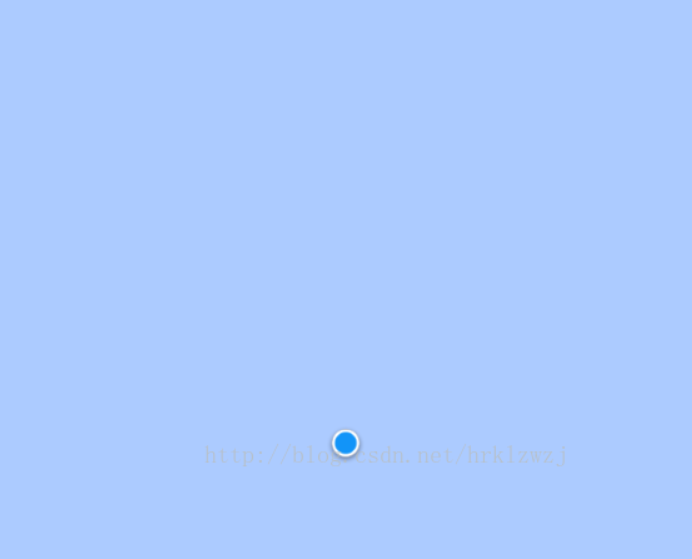
原因是targetVersion >= 23,那么运行到6.0及以上设备时,默认所有权限都不开启,
必须动态requestPermission,这里需要位置权限,默认没开启导致此结果。
把targetVersion 设置成22及以下就行,当targetVersion<23时,默认开启全部权限。
原文链接
附:
实现百度地图定位,使用GEO过程中,需要使用maker来展示图标及文字信息时,百度地图官方给的类只能展示图片,如果需要展示文字,需要自己额外实现,具体实现方法:
百度地图marker上添加文字的一种实现方案
首先,添加一个布局文件,代码如下:
<?xml version="1.0" encoding="utf-8"?> <LinearLayout xmlns:android="http://schemas.android.com/apk/res/android" android:layout_width="wrap_content" android:layout_height="wrap_content" android:background="@android:color/transparent" android:gravity="center_vertical" android:orientation="vertical" android:padding="10dp" > <TextView android:id="@+id/dancegroup_place_name" android:layout_width="wrap_content" android:layout_height="wrap_content" android:layout_gravity="center_horizontal" android:textSize="15sp" android:text="湖北省" android:textColor="@color/colorPrimary" android:textStyle="bold"/> <ImageView android:layout_width="wrap_content" android:layout_height="wrap_content" android:scaleType="centerCrop" android:padding="5dip" android:src="@drawable/ic_dance_group" android:layout_gravity="center_horizontal"/> </LinearLayout>
接着在实现定位的Activity类中添加一个如下方法:
private Bitmap getViewBitmap(View addViewContent) {
addViewContent.setDrawingCacheEnabled(true);
addViewContent.measure(
View.MeasureSpec.makeMeasureSpec(0, View.MeasureSpec.UNSPECIFIED),
View.MeasureSpec.makeMeasureSpec(0, View.MeasureSpec.UNSPECIFIED));
addViewContent.layout(0, 0,
addViewContent.getMeasuredWidth(),
addViewContent.getMeasuredHeight());
addViewContent.buildDrawingCache();
Bitmap cacheBitmap = addViewContent.getDrawingCache();
Bitmap bitmap = Bitmap.createBitmap(cacheBitmap);
return bitmap;
}然后,在所监听类中,把上午布局XML文件视图View转换为Bitmap,转换过程如下:
TextView dance_name; LayoutInflater factory; ... .... factory = LayoutInflater.from(MainActivity.this); view11 = factory.inflate(R.layout.video_camera,null); dance_name = (TextView)view11.findViewById(R.id.dancegroup_place_name); dance_name.setText(place[num % 4]); BitmapDescriptor bdB = BitmapDescriptorFactory.fromBitmap(getViewBitmap(view11));
相关文章推荐
- Android使用百度地图出现闪退及定位时显示蓝屏问题的解决方法
- Android移动开发-通过自定义算法代码来纠偏地图由GPS定位到的经纬度在地图上显示或解析位置时出现偏移的问题
- Android使用WheelView出现只显示一位数字的问题
- arcgis for android 和百度地图共同使用出现的问题
- Android中使用ScrollView内嵌ListView出现显示不完全问题
- android开发中使用百度地图定位功能遇到的问题!
- Android使用百度地图开发时,出现定位无反应。log里出现162错误代码
- Android中使用百度地图时定位到当前位置遇到的问题
- 解决在EasyUI中使用百度地图出现不居中和坐标图标显示异常的问题(红色代码部分)
- 解决Android使用百度定位坐标显示到地图上偏移过大问题
- 使用ActivityGroup时,在Activity中显示对话框出现的问题
- 关于Android JNI 编程如何定位段错误的问题(addr2line的使用)
- Android开发中使用adb shell命令出现sqlite3 : not found 问题
- 【游戏开发备注之一】关于Cocos2dx_v1.x版本iphone与Android运行出现图片白块、添加GameCenter报错问题及编译Android闪退的解决办法&&CCLOG与CClog的区别
- Android中使用继承GDActivity出现的问题
- Android开发中使用adb shell命令出现sqlite3 : not found 问题
- android 针对于GridView中的getView方法的bug,使用本地缓存来处理图片显示的问题
- 在使用google map 时出现Android关于java.lang.NoClassDefFoundError问题
- android2.2中默认浏览器无法使用手势放大缩小页面的问题定位
- 解决android使用google map时显示方格的问题
